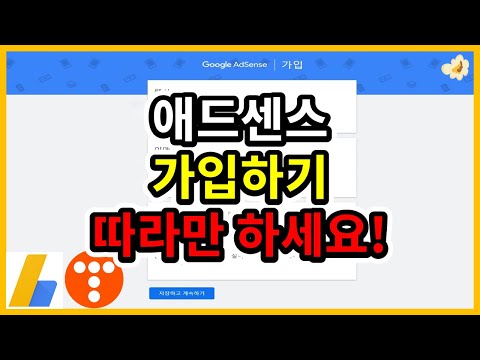
콘텐츠
이제 Facebook 페이지 또는 앱에 애드 센스 코드를 추가 할 수 있습니다. "Facebook Developers"(Facebook 개발자)는 iFrame 도구를 사용하여 "HTML", JavaScript 및 CSS로 실행되는 응용 프로그램을 만들 수 있습니다. 애드 센스 광고가 페이지 나 앱에 게재 되려면 iFrame, Facebook 앱에 JavaScript 코드를 입력해야합니다. 구성이 완료되면 Google 애플리케이션을 통해 광고를 시작하고 Facebook 데이터베이스에서 많은 사용자에게 다가 갈 수 있습니다.
지침
-
adsense.google.com으로 이동하여 애드 센스 계정으로 이동하십시오.
-
'내 광고'탭에서 '새 광고 단위'버튼을 클릭하여 계정에 애드 센스 코드를 생성하십시오.
-
광고의 모양과 설정을 맞춤 설정합니다. 완료되면 "저장하고 코드 받기"버튼을 클릭하십시오.
-
코드를 선택하고 복사하십시오.
-
텍스트 편집기에서 "HTML"문서를 열고 광고를 배치 할 위치에 Javascript 코드를 붙여 넣습니다.
-
파일을 호스팅 서버에 업로드하십시오. "HTML"파일이 저장된 주소를 복사하거나 저장하십시오. Facebook 응용 프로그램에서이 "하이퍼 링크"를 "캔버스 URL"로 사용합니다.
애드 센스 코드 설정
-
developers.facebook.com으로 이동하여 계정에 액세스하고 오른쪽 상단의 "새 앱 설정"옵션을 클릭하십시오.
-
Facebook 응용 프로그램의 이름을 입력하고 사용 약관에 동의하십시오.
-
신용 카드 또는 휴대 전화로 Facebook 개발자 계정을 확인하십시오.
-
요청 된 정보를 입력하여 애플리케이션을 만들고 완료되면 "변경 사항 저장"버튼을 클릭하십시오.
-
"Facebook 통합"탭을 클릭하고 "캔버스 페이지", "캔버스 URL"및 "캔버스 유형"에 필요한 세부 사항을 추가하십시오. 완료되면 "변경 사항 저장"을 클릭하십시오. "Canvas URL"은 호스팅 서버로 보낸 파일로 바로 연결되는 주소입니다.
-
화면 왼쪽에있는 "App 프로필 페이지보기"버튼을 클릭하십시오. 다음 화면에서 왼쪽 열의 "내 페이지에 추가"를 클릭하십시오. 대화 상자가 나타납니다.
-
Facebook 응용 프로그램을 추가 할 페이지를 선택하고 "닫기"를 클릭하십시오. 애드 센스 광고는 선택한 Facebook 페이지의 가이드로 표시되어야합니다.
Facebook 앱 설정
어떻게
- 애드 센스가 제대로 작동하고 광고를 게재하려면 자바 스크립트 코드를 입력 할 때 동일한 페이지에 텍스트와 같은 콘텐츠가 있어야합니다. 그렇게하지 않으면 애드 센스 이용 약관을 위반하게됩니다.
공지 사항
- Facebook의 타사 플랫폼에서 제공되는 디스플레이 광고는 회사의 서비스 약관과 상충 될 수 있습니다. 이 방법을 사용하기 전에 Facebook 페이지 및 응용 프로그램에 대한 이용 약관을 읽으십시오.
필요한 것
- 애드 센스 계정
- Facebook 개발자 계정